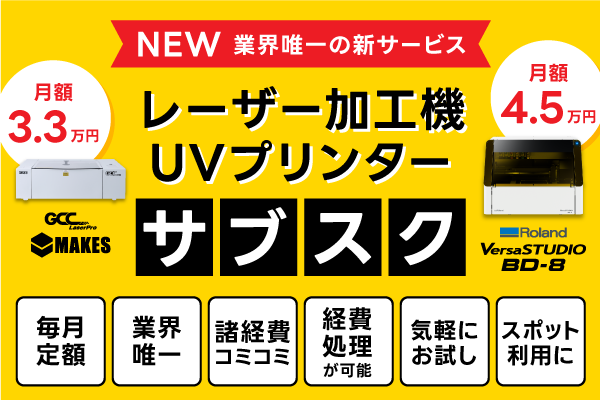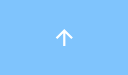プリンタードライバーの選択が「デバイス非依存型」と表示され、使用するレーザー加工機のドライバーが表示されません。
パソコンの「Print Spooler(プリント スプーラー)」の設定が「停止」になっている可能性がございます。
「Print Spooler(プリント スプーラー)」が停止の状態ですと、プリンタードライバーの選択が「デバイス非依存型」となってしまい、適切なプリンタが表示されません。
下記の手順でご確認をお願いいたします。
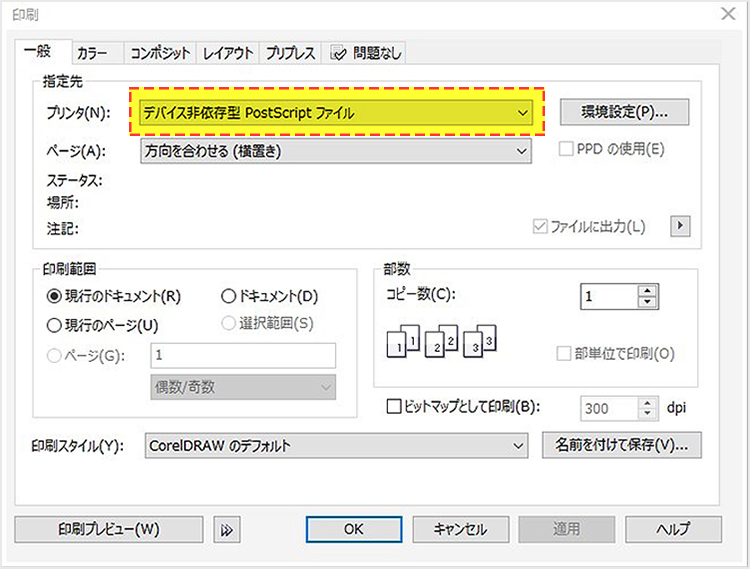
STEP1 コンピューターの管理ページを開きます。
Windows10の場合
検索項目でコントロールパネルを検索するか、
【スタート】→【Windows 管理ツール】を開き、【コンピューターの管理】をクリックします。
Windows7の場合
【スタート】→【コンピューター】を右クリック→【コンピューターの管理】を開きます。
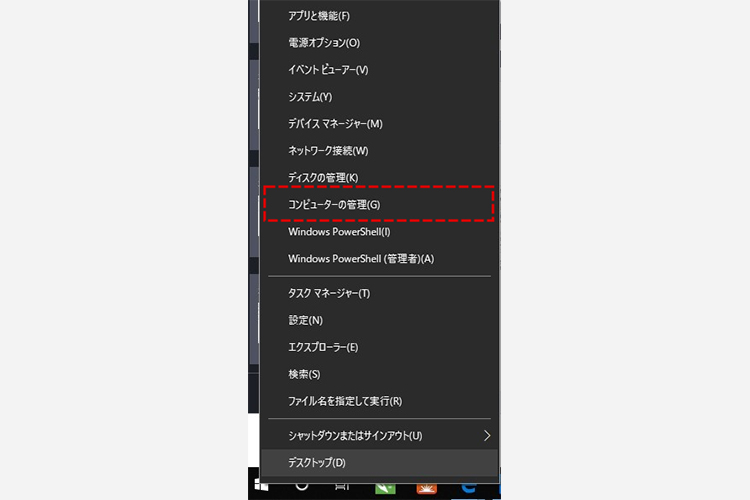
STEP2 コンピューターの管理が開きます。
【コンピューターの管理】画面が開きます。
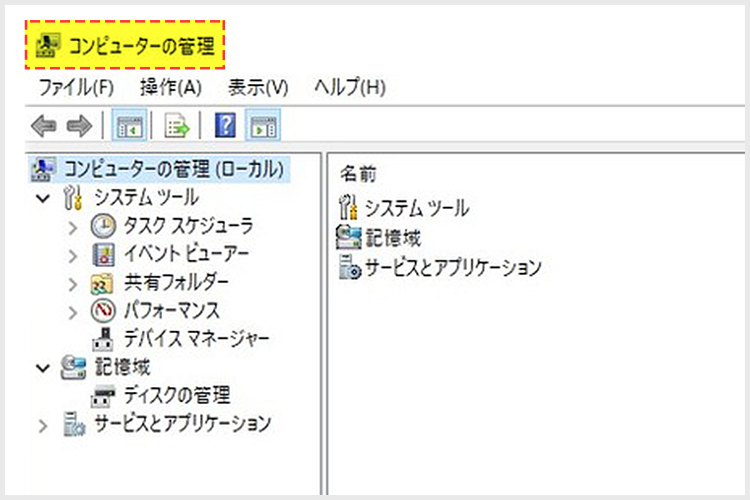
STEP3 サービスとアプリケーションを開きます。
画面中央の項目より「サービスとアプリケーション」をダブルクリックします。
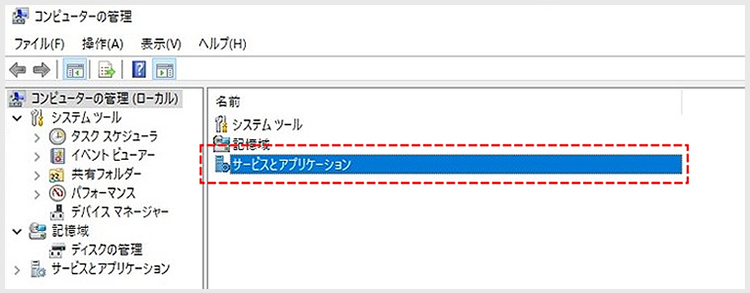
STEP4 サービスを開きます。
「サービス」の項目をダブルクリックします。
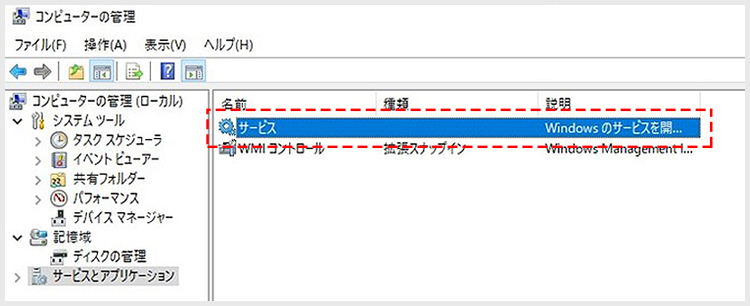
STEP5 「Print Spooler(プリント スプーラー)」を確認します。
「サービス」一覧が表示されます。 アルファベット順に並んでいますので、リストより「Print Spooler(プリント スプーラー)」を探してください。
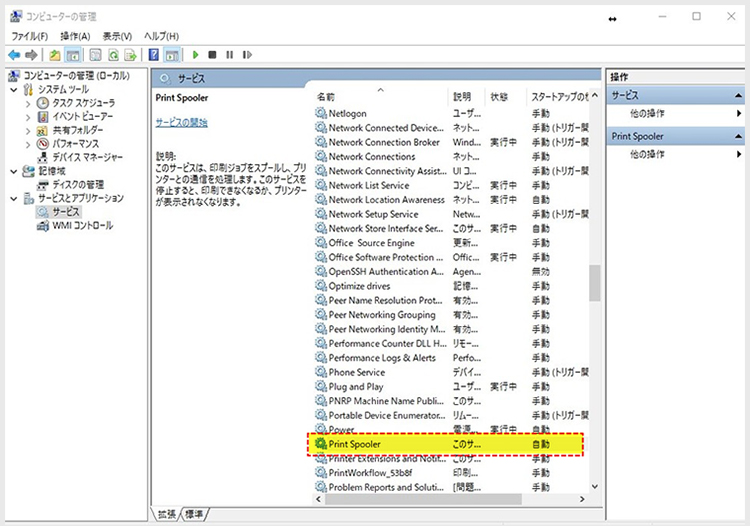
STEP6 「Print Spooler(プリント スプーラー)」を「再起動」してください。
「Print Spooler(プリント スプーラー)」を選択し、マウスの右ボタンをクリックします。
「Print Spooler(プリント スプーラー)」が「停止」になっている場合は、「再起動」を選択して下さい。
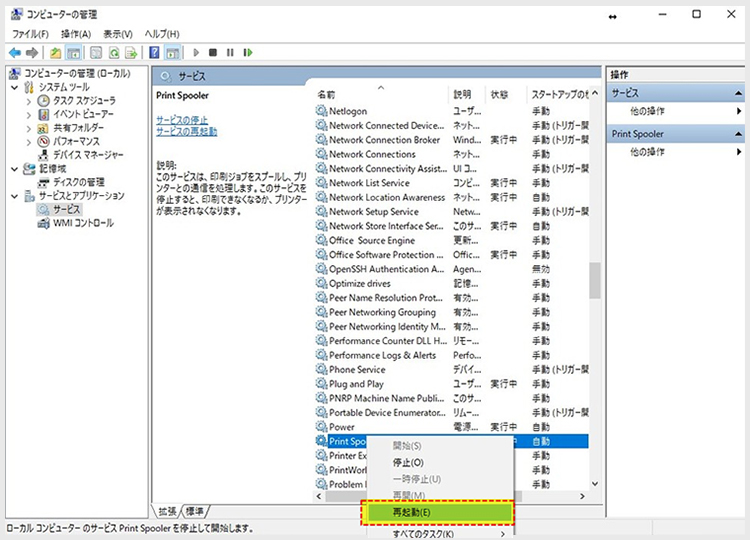
ご紹介した手順で解決しない場合は、カスタマーサポートまでご相談ください。